гҖҠPremiereеүӘиҫ‘еҝ«жҚ·й”®ж“ҚдҪңе®һдҫӢгҖӢжҳҜдёҖзҜҮе…ідәҺPremiereзҡ„еӯҰд№ ж•ҷзЁӢпјҢйҖҡиҝҮз®ҖеҚ•еҮ жӯҘе°ұиғҪе®һзҺ°ж•ҷзЁӢдёӯзҡ„ж•Ҳжһңеӣҫж•ҲжһңпјҢеҪ“然еҸӘеӯҰд№ иҝҷдёҖзӮ№пјҢ并дёҚиғҪе®Ңе…ЁжҺҢжҸЎPremiereжҠҖе·§пјӣдҪ еҸҜд»ҘйҖҡиҝҮжӯӨеҠ ејәж“ҚдҪңе®һдҫӢпјҢеүӘиҫ‘зӯүеӨҡз»ҙеәҰжЎҲдҫӢжҲ–е®һж“ҚжқҘиҝӣиЎҢжӣҙеӨҡзҡ„еӯҰд№ пјӣжӯӨж•ҷзЁӢжҳҜз”ұzilinеңЁ2021-06-09еҸ‘еёғзҡ„пјҢзӣ®еүҚдёәжӯўжӣҙиҺ·еҫ—дәҶ 0 дёӘиөһпјӣеҰӮжһңдҪ и§үеҫ—иҝҷдёӘиғҪеё®еҠ©еҲ°дҪ пјҢиғҪжҸҗеҚҮдҪ PremiereжҠҖе·§пјӣиҜ·з»ҷд»–дёҖдёӘиөһеҗ§гҖӮ
Premiereеҝ«жҚ·й”®зҒөжҙ»дҪҝз”ЁеҸҜд»Өе·ҘдҪңдәӢеҚҠеҠҹеҖҚпјҢе…¶дёӯеүӘиҫ‘еҝ«жҚ·й”®жҳҜжңҖеёёз”Ёд№ӢдёҖпјҢеҰӮдҪ•еә”з”ЁеҘҪеҝ«жҚ·ж“ҚдҪңй”®ж“ҚдҪңпјҢиҝҳжңүе“Әдәӣе°ҸжҠҖе·§пјҢеҝ«жқҘдёҺзҷҪжһҒзҶҠдёҖиө·еӯҰд№ еҗ§гҖӮ
еңЁи§Ҷйў‘йў„и§ҲзӘ—еҸЈжҲӘеҸ–зүҮж®өпјҢ然еҗҺжӢ–жӢҪиҮіж—¶й—ҙзәҝеҚіеҸҜпјҲеҸҜеҲҶеҲ«д»…жӢ–жӢҪи§Ҷйў‘/йҹійў‘пјҢзӣҙжҺҘжӢ–жӢҪз”»йқўиЎЁзӨәи§Ҷйў‘и·ҹйҹійў‘дёҖиө·жӢ–жӢҪпјүпјҡ
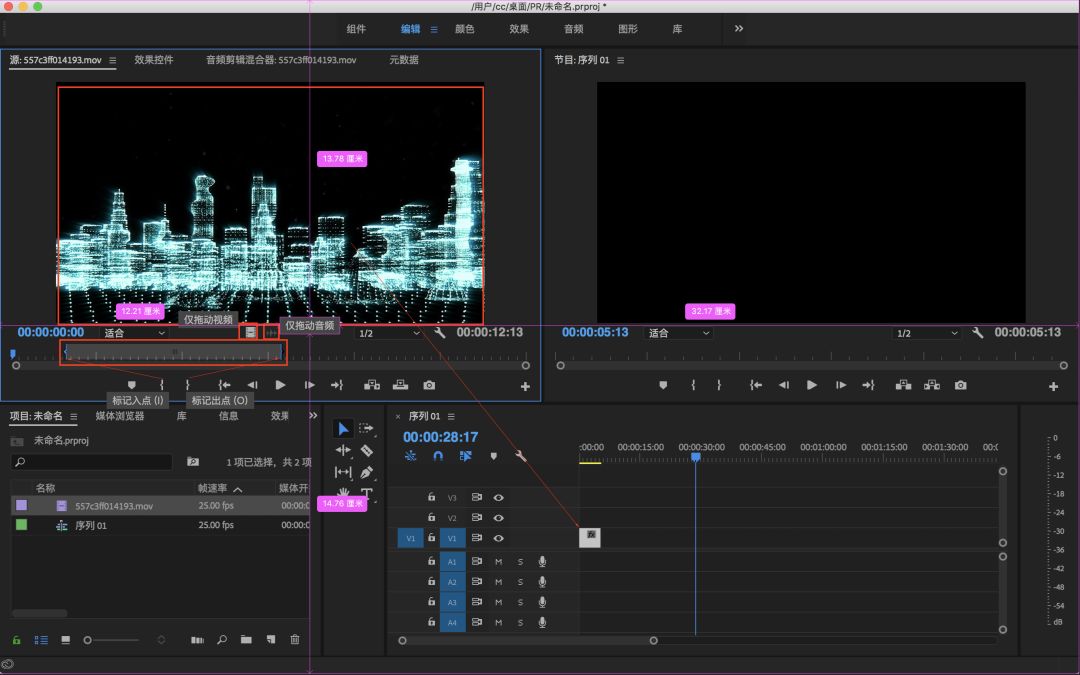
еңЁзҙ жқҗеҲ—иЎЁзӘ—еҸЈзӣҙжҺҘе°Ҷзҙ жқҗжӢ–жӢҪиҮіж—¶й—ҙзәҝдёҠпјҢ然еҗҺз”ЁдҪҝз”ЁгҖҗеүғеҲҖе·Ҙе…·пјҲCпјүгҖ‘д№ҹеҸҜд»ҘеҜ№и§Ҷйў‘иҝӣиЎҢеүӘиҫ‘пјҲеҲҮж–ӯи§Ҷйў‘еҗҺзӣҙжҺҘгҖҗDLEгҖ‘й”®еҲ йҷӨзӣёеә”и§Ҷйў‘еҚіеҸҜпјүпјҡ
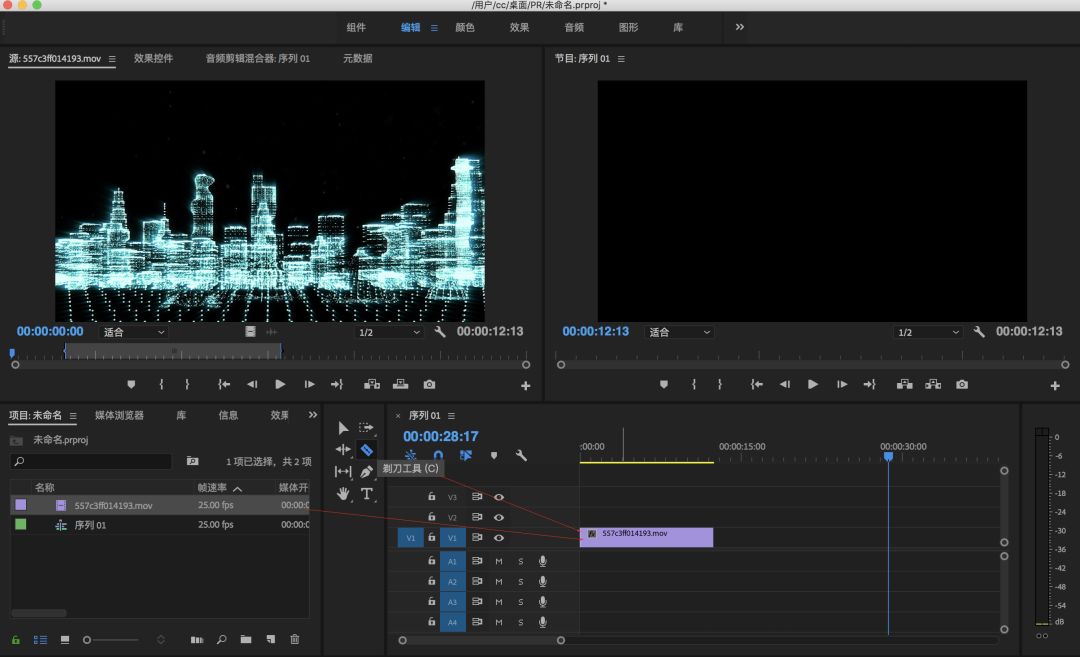
PSпјҡеҲ©з”ЁгҖҗж·»еҠ зј–иҫ‘пјҲCrtl+KпјүгҖ‘еҸҜд»Ҙе®һзҺ°и·ҹеүғеҲҖе·Ҙе…·зӣёеҗҢзҡ„ж•ҲжһңгҖӮжҠҠе®ғ们зҡ„еҝ«жҚ·й”®дә’жҚўж•ҲзҺҮдјҡжӣҙй«ҳгҖӮ
гҖҗйҖүжӢ©е·Ҙе…·пјҲVпјүгҖ‘йҷӨдәҶиғҪеңЁж—¶й—ҙзәҝдёҠзӣҙжҺҘйҖүжӢ©зӣёеә”зҡ„зҙ жқҗзүҮж®өеӨ–пјҢд№ҹеҸҜд»Ҙз”ЁжқҘиҝӣиЎҢеүӘиҫ‘пјҡ
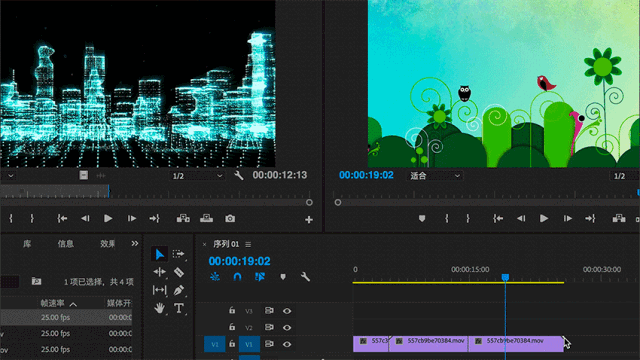

иө дәәзҺ«з‘°пјҢжүӢжңүдҪҷйҰҷ
< дёҠдёҖзҜҮ Premiereжө·жөӘиҪ¬еңәж•ҷзЁӢ
> дёӢдёҖзҜҮ Premiereй•ңеӨҙеҚҮж јж“ҚдҪңе®һдҫӢ
2022-06-29 09:46
2022-06-16 09:55
3286жөҸи§Ҳ 08-15
366жөҸи§Ҳ 06-24
496жөҸи§Ҳ 06-20
106жөҸи§Ҳ 04-29
127жөҸи§Ҳ 02-25

йҰ–еёӯи®ҫи®ЎеёҲ

й«ҳзә§и§Ҷи§үи®ҫи®ЎеёҲ

й«ҳзә§жҸ’з”»и®ҫи®ЎеёҲ






дҪҝз”Ёеҫ®дҝЎжү«з Ғзҷ»еҪ•
дҪҝз”ЁиҙҰеҸ·еҜҶз Ғзҷ»еҪ•
еҶ…зҪ®еҜҶз Ғзҡ„й“ҫжҺҘе·ІйҖҡиҝҮEmall еҸ‘йҖҒеҲ°дҪ зҡ„йӮ®з®ұдёӯпјҢиҜ·еңЁдёүеӨ©еҶ…дҝ®еӨҚеҜҶз ҒгҖӮ
3з§’еҗҺпјҢе°Ҷе…ій—ӯжӯӨзӘ—еҸЈ з«ӢеҚіе…ій—ӯ
жҲҗдёәжҲ‘зҡ„зҡ„VIPдјҡе‘ҳ
еҚіеҸҜдә«еҸ—6еӨ§зү№жқғ并е…Қиҙ№й«ҳйҖҹдёӢиҪҪж•°д»ҘдёҮи®Ўзҡ„и®ҫи®Ўзҙ жқҗпјҢеҠ©еҠӣжӮЁзҡ„е·ҘдҪңе’ҢеӯҰд№
иҫ“е…Ҙзҡ„йӘҢиҜҒз ҒдёҚжӯЈзЎ®
иҜ„и®әеҢә
жҡӮж— иҜ„и®ә